Microsoft ha creato un'opzione semplificata per disinstallare l'applicazione uwp o Win32 su computer Windows, a volte può essere una "disinstallazione di scarsa qualità". Queste applicazioni a volte tendono a lasciare voci di registro o file indesiderati anche dopo essere stati rimossi. Questo crea lavoro aggiuntivo perché dobbiamo cercare manualmente i file rimanenti ed eliminarli manualmente. Se parliamo del registro, questa non è l'opzione migliore, poiché contiene centinaia di migliaia di voci e una disinstallazione di scarsa qualità dei programmi, creano impostazioni utente e archiviazione di dati lì. Questa guida sarà utile quando l'utente intende reinstallare il programma e disinstallare correttamente Bluestacks.
Disinstalla completamente BlueStacks sul computer
Prima di tutto, dovrai rimuoverlo tramite il pannello di controllo. Digita la ricerca, vicino a Start, Pannello di controllo e apri una finestra.
- Nel pannello di controllo fare clic su " Disinstalla un programma ".
- Successivamente, ti verrà presentato un elenco in cui devi trovare ed evidenziare il programma Bluestacks. Quindi fare clic su Elimina nella parte superiore del pannello.
- Il tuo lavoro non è ancora completo. Ora, come discusso in precedenza, dovrai eliminare tutti i file spazzatura rimanenti uno per uno.
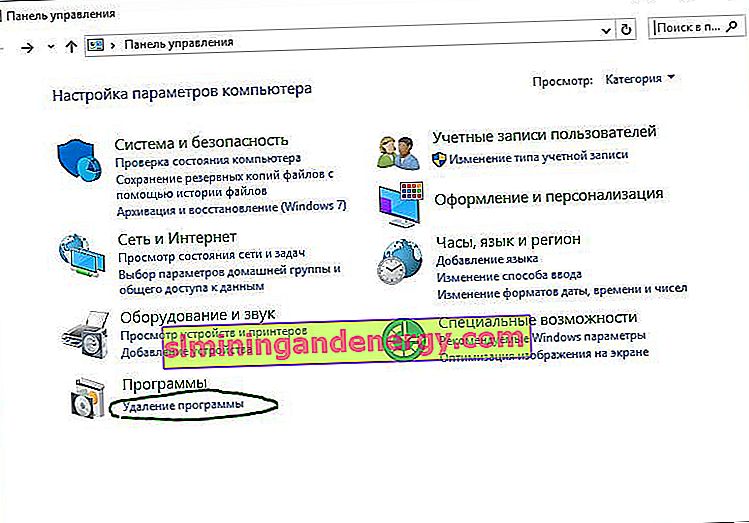
Rimozione di file e registrazioni rimanenti
Passaggio 1 . Ora il compito è trovare la cartella BluestacksSetup. Probabilmente si trova nella directory principale o nell'unità C: \ nascosta nella cartella ProgramData . A sua volta, anche la cartella ProgramData è nascosta per impostazione predefinita.
- Attiva la visualizzazione di cartelle e file nascosti.
- Trova la cartella ProgramData, la cartella BluestacksSetup e rimuovila completamente.

Passaggio 2 . Ora premi la combinazione di tasti Win + R e inserisci % temp% nella finestra di dialogo . Si aprirà una nuova finestra in cui selezionare tutti i file e le cartelle ed eliminarli.

Passaggio 3 . Per precauzione, facciamo un ulteriore passo per assicurarci che Bluestacks sia adeguatamente pulito dal tuo computer. Per fare ciò, è necessario aprire l'Editor del Registro di sistema.
- Premi Win + R e digita regedit .

- Nell'editor del registro aperto, vai al percorso seguente ed elimina tutti i file nella cartella Bluestacks.
HKEY_LOCAL_MACHINE \ SOFTWARE \ BlueStacks
Questo metodo è utile per ripulire correttamente tutti i file residui per tutto il software che viene disinstallato utilizzando il pannello di controllo di Windows e il metodo Rimuovi programmi. C'è un altro modo, questo è un software di terze parti per l'ottimizzazione del sistema, ma io sono un sostenitore del pragmatismo e credo che in Microsoft lavorino molto meglio e dipendenti più intelligenti che sanno cosa deve fare il sistema e cosa è dannoso o sicuro per esso.